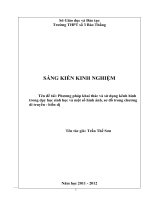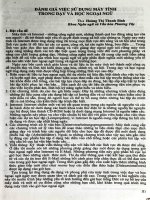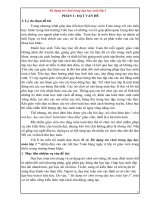Giáo trình sử dụng máy tính trong dạy học toán phần 2 nguyễn thị tân an
Bạn đang xem bản rút gọn của tài liệu. Xem và tải ngay bản đầy đủ của tài liệu tại đây (4.14 MB, 52 trang )
Chương III
SỬ DỤNG PHẦN MỀM CABRI 3D TRONG DẠY HỌC
HÌNH HỌC KHÔNG GIAN
I. Giới thiệu sơ lược phần mềm Cabri 3D
1. Một số đặc điểm của phần mềm Cabri 3D
Cabri 3D là phần mềm hỗ trợ dạy học mơn hình học không gian, phiên bản đầu tiên
ra đời vào năm 2004 và năm 2006 Cabri 3D đã được trao giải thưởng uy tín BETT
Award 2007 tại triển lãm các phần mềm dạy học trên thế giới tại Anh quốc. Hiện nay
phần mềm này đã được Việt hoá và được đưa vào thí điểm tại một số trường THPT tại
Việt Nam.
Cabri có mơi trường làm việc thân thiện, hệ thống câu lệnh dễ thực hiện, khả năng
tương tác cao vì các chỉ thị, thao tác của người sử dụng được tác động trực tiếp lên các
đối tượng và thể hiện qua giao diện đồ hoạ sinh động. Đặc biệt Cabri có hệ thống trợ
giúp người sử dụng lựa chọn đối tượng cần thao tác khi đưa con trỏ đến vị trí các đối
tượng đó.
Cabri có thể mang lại hiệu quả cao trong dạy học nhờ các hiệu ứng đồ hoạ: thay đổi
độ đậm nhạt của các đường nét, đổi màu các đối tượng khi dịch chuyển, dịch chuyển
hình vẽ để quan sát ở nhiều góc độ khác nhau, từ đó giúp học sinh phát hiện ra các tính
chất của hình vẽ. Cabri cịn có chức năng lưu lại một phiên làm việc trong thời gian sử
dụng phần mềm, vì vậy giáo viên có thể xem lại q trình học sinh đã làm để nghiên cứu
sự tiến triển của học sinh và xác định những khó khăn mà học sinh gặp phải khi thực
hành.
Cabri có một hệ thống các cơng cụ để thiết kế các yếu tố “động”: chức năng hoạt
náo (animation) cho phép một đối tượng có thể di chuyển theo các vị trí ràng buộc, chức
năng dựng ảnh của một đối tượng qua các phép biến hình, chức năng tạo vết của một đối
tượng hình học khi thay đổi vị trí của chúng, với chức năng này Cabri cịn có thể hỗ trợ
giáo viên trong việc tạo ra hình ảnh liên tục của đối tượng khi di chuyển.
Tuy là phần mềm hỗ trợ hình học nhưng các hỗ trợ tính toán của Cabri rất phong
phú: đo khoảng cách, độ dài (đoạn thẳng, cung), chu vi, diện tích một hình, số đo của
một góc, hệ số góc của một đường thẳng …và các kết quả này có thể được tích hợp trở
lại trên hình vẽ tuỳ theo các mục đích khác nhau.
Hiện nay, Cabri cịn có thêm chức năng Plug-in cho phép nhúng các tệp của Cabri
vào các quá trình ứng dụng khác như Word, Power Point, hay các trang web …, điều này
giúp cho việc sử dụng Cabri trong dạy học trở nên linh hoạt hơn.
Với các đặc điểm trên thì giáo viên có thể khai thác Cabri trong các chức năng điều
hành quá trình dạy học như gợi động cơ, hướng đích, làm việc với nội dung mới, củng
cố, kiểm tra, đánh giá… theo hướng tích cực hố hoạt động học tập của học sinh.
2. Hệ thống lệnh và các công cụ làm việc chính của Cabri 3D
Khi mở phần mềm Cabri 3D, trang hình làm việc được hiển thị dưới dạng:
Việc dựng hình trong môi trường Cabri 3D được thực hiện nhờ mười nhóm cơng
cụ :
2.1. Nhóm các cơng cụ điều khiển
Biểu tượng
Mơ tả ý nghĩa
Cơng cụ chọn
- Kích chuột để chọn một đối tượng
- Nhấn Ctrl + kích chuột để chọn đồng thời nhiều đối
tượng.
- Sử dụng phím trái chuột để dịch chuyển các đối tượng
tự do
.
- Nhấn giữ Phím phải chuột để quay hình vẽ
năng hình cầu kính).
(chức
- Shift + nhấn giữ phím phải chuột để dịch chuyển hình
vẽ trong tầm nhìn
.
Cơng cụ định nghĩa lại
Sử dụng cơng cụ này cho phép “giải phóng” một điểm và có
thể dịch chuyển điểm từ đối tượng này đến đối tượng khác
bằng cách chọn điểm cần định nghĩa lại, sau đó chọn điểm
sau khi định nghĩa lại.
2.2. Các công cụ dựng và làm việc với điểm
Biểu tượng
Mô tả ý nghĩa
Công cụ điểm
- Công cụ này cho phép dựng điểm trong không gian,
điểm trên đối tượng, điểm giao của các đối tượng,
điểm xác định bởi bộ 3 số.
- Nhấn phím Shift để tạo điểm trong khơng gian và
dich chuyển nó theo chiều thẳng đứng
.
Cơng cụ điểm giao
Cơng cụ này cho phép dựng:
- Giao điểm đường / đường
- Giao điểm đường / mặt
- Giao điểm mặt phẳng / mặt cầu
2.3. Các công cụ dựng và làm việc với đường và đường cong bậc hai
Biểu tượng
Mô tả ý nghĩa
Công cụ đường thẳng
Công cụ này cho phép dựng:
- Đường thẳng qua hai điểm;
- Đường thẳng là giá của đoạn thẳng, tia, vectơ, cạnh
đa giác, cạnh đa diện;
- Đường thẳng là giao của hai mặt phẳng cắt nhau.
Công cụ đoạn thẳng
Công cụ này cho phép dựng đoạn thẳng qua hai điểm;
đoạn thẳng là cạnh của đa diện
, cạnh của đa giác
Công cụ tia
Công cụ này cho phép dựng tia (nửa đường thẳng) qua
hai điểm với điểm thứ nhất là gốc.
Công cụ vector
Công cụ này cho phép dựng vector qua hai điểm với
điểm thứ nhất là gốc.
Cơng cụ đường trịn
Cơng cụ này cho phép dựng:
- Đường tròn hướng tâm trên một trục và đi qua một
điểm
;
- Đường tròn trong mặt phẳng cho bởi tâm và một
điểm, đoạn thẳng, số thực;
- Đường tròn qua 3 điểm;
- Đường tròn giao của mặt cầu và mặt phẳng hoặc
giao của hai mặt cầu.
Cơng cụ cung trịn cho phép dựng cung tròn đi qua ba
điểm với điểm đầu và điểm cuối là các điểm đầu mút.
Công cụ conic
Công cụ này cho phép dựng conic qua 5 điểm (hoặc tiếp
xúc với 5 đường thẳng) đồng phẳng; conic giao của hình
trụ (hình nón, mặt cầu) và mặt phẳng.
Cơng cụ đường giao tuyến
Công cụ này cho phép dựng giao tuyến của mặt phẳng và
mặt phẳng, của hình trụ (hình nón, hình cầu) và mặt
phẳng, giao tuyến của hai mặt cầu
2.4. Các công cụ dựng và làm việc với các mặt bậc hai
Biểu tượng
Mô tả ý nghĩa
Công cụ mặt phẳng
Công cụ này cho phép dựng:
- Mặt phẳng qua ba điểm;
- Mặt phẳng qua một đường thẳng và một điểm;
- Mặt phẳng qua hai đường thẳng đồng phẳng;
- Mặt phẳng qua một đa giác; qua một miền; qua một
nửa mặt phẳng; qua một mặt của đa diện.
Công cụ đa giác
Công cụ này cho phép dựng đa giác qua ít nhất ba điểm
đồng phẳng, đa giác xác định bởi mặt của đa diện.
Công cụ tam giác cho phép dựng tam giác qua 3 điểm.
Công cụ nửa mặt phẳng
Công cụ này cho phép dựng:
- Nửa mặt phẳng xác định bởi đường thẳng và điểm
(điểm xác định phần trong của nửa mặt phẳng);
- Nửa mặt phẳng xác định bởi ba điểm (điểm thứ ba
xác định phần trong của nửa mặt phẳng).
Công cụ miền cho phép dựng miền (lồi) xác định bởi ba
điểm, trong đó điểm thứ hai là gốc.
Cơng cụ hình trụ
Cơng cụ này cho phép dựng:
- Hình trụ xác định bởi một trục (một đoạn thẳng, một
vectơ) và một điểm;
- Hình trụ xác định bởi một đường tròn và một vector
hoặc một trục.
Cơng cụ hình nón cho phép dựng hình nón xác định bởi
đường trịn hoặc elip và một điểm.
Cơng cụ hình cầu cho phép dựng hình cầu xác định bởi
tâm và một điểm, một số thực, hoặc bán kính.
2.5. Các cơng cụ tạo liên kết các đối tượng hình học trong khơng gian
Biểu tượng
Mơ tả ý nghĩa
Cơng cụ vng góc
Cơng cụ này cho phép dựng:
- Đường thẳng vng góc với một mặt phẳng và đi
qua một điểm;
- Đường thẳng vng góc với một đường thẳng và đi
qua một điểm (nhấn và giữ phím Ctrl);
- Đường thẳng trong một mặt phẳng vng góc với
một đường thẳng thuộc mặt phẳng đó và đi qua một
điểm (nhấn và giữ phím Ctrl);
- Mặt phẳng vng góc với một đường thẳng và đi
qua một điểm.
Cơng cụ song song
Công cụ này cho phép dựng:
- Đường thẳng song song với một đường thẳng và qua
một điểm.
- Mặt phẳng song song với một mặt phẳng và qua một
điểm.
Công cụ mặt phẳng trung trực cho phép dựng mặt
phẳng trung trực của hai điểm; của một đoạn thẳng; của
một vector.
Công cụ mặt phẳng phân giác cho phép dựng mặt phân
giác xác đinh bởi ba điểm, điểm chọn thứ hai thuộc mặt
phẳng.
Công cụ trung điểm cho phép dựng trung điểm của hai
điểm; của một đoạn thẳng; của một vectơ.
Cơng cụ vector tích cho phép dựng vector tích của hai
vectơ tại một điểm gốc.
Công cụ vector tổng cho phép dựng vector tổng của hai
vectơ tại một điểm gốc.
Công cụ chuyển số đo
Công cụ này cho phép:
- Chuyển số đo tới một tia; một vector; một đường
thẳng từ một điểm gốc (nhấn Ctrl để giữ hướng khi
chuyển số đo);
- Chuyển số đo tới một đường trịn từ một điểm gốc.
Cơng cụ quỹ đạo cho phép tạo vết các đối tượng hình
học (điểm, đoạn thẳng, vector, đường thẳng, đường trịn,
các đường conic).
2.6. Các cơng cụ biến đổi hình
Biểu tượng
Mơ tả ý nghĩa
Công cụ tạo ảnh của một đối tượng qua phép đối xứng tâm.
Công cụ tạo ảnh của một đối tượng qua phép đối xứng trục.
Công cụ tạo ảnh của một đối tượng qua phép đối xứng mặt
phẳng.
Công cụ tạo ảnh của một đối tượng qua phép tịnh tiến xác
định bởi hai điểm hoặc một vector.
Công cụ tạo ảnh của một đối tượng qua phép quay xác định
bởi một trục và hai điểm (hoặc một góc) cho trước.
Cơng cụ tạo ảnh của một đối tượng qua phép vị tự xác định
bởi một tâm và một tỉ số cho trước. Tỉ số có thể là một số
thực hoặc là thương các kích thước của các đối tượng cùng
kiểu,
- đối với các điểm: thương các khoảng cách từ mỗi điểm
tới tâm;
- đối với các đoạn thẳng, các vectơ: thương các độ dài;
- đối với các đường trịn, các hình cầu: thương độ dài các
bán kính;
- đối với các đa giác đều: thương độ dài các bán kính của
đường trịn ngoại tiếp;
- đối với các đa diện: thương độ dài các bán kính hình
cầu ngoại tiếp.
Cơng cụ tạo ảnh của một đối tượng qua phép nghịch đảo xác
định bởi một tâm và một tỉ số hoặc bởi một hình cầu cho
trước.
2.7. Các cơng cụ dựng các hình phẳng đặc biệt
Biểu tượng
Mơ tả ý nghĩa
Công cụ tam giác đều cho phép dựng:
- Tam giác đều xác định bởi trục và một điểm;
- Tam giác đều trong một mặt phẳng xác định bởi tâm và
một điểm.
Cơng cụ hình vng cho phép dựng:
- Hình vng xác định bởi trục và một điểm;
- Hình vng trong một mặt phẳng xác định bởi tâm và
một điểm.
Công cụ ngũ giác đều cho phép dựng hình ngũ giác đều xác
định bởi trục và điểm; bởi tâm và một điểm (trong một mặt
phẳng).
Công cụ lục giác đều cho phép dựng hình lục giác đều xác
định bởi trục và điểm; bởi tâm và một điểm (trong một mặt
phẳng).
Công cụ bát giác (8 cạnh) đều cho phép dựng hình bát giác
đều xác định bởi trục và điểm; bởi tâm và một điểm (trong
một mặt phẳng).
Công cụ thập giác (10 cạnh) đều cho phép dựng hình thập
giác đều xác định bởi trục và điểm; bởi tâm và một điểm
(trong một mặt phẳng).
Công cụ thập nhị giác (12 cạnh) đều cho phép dựng hình
thập nhị giác đều xác định bởi trục và điểm; bởi tâm và một
điểm (trong một mặt phẳng).
Cơng cụ hình ngơi sao cho phép dựng hình ngôi sao xác
định bởi trục và điểm
mặt phẳng)
; bởi tâm và một điểm (trong một
.
2.8. Các công cụ dựng các hình khơng gian cơ bản
Biểu tượng
Mơ tả ý nghĩa
Cơng cụ tứ diện cho phép dựng tứ diện qua bốn điểm khơng
đồng phẳng.
Cơng cụ hộp XYZ cho phép dựng hình hộp chữ nhật xác
định bởi hai điểm đối tâm.
Công cụ lăng trụ cho phép dựng hình lăng trụ xác định bởi
một đa giác và một vectơ.
Cơng cụ hình chóp cho phép dựng hình chóp xác định bởi
một đa giác và một điểm.
Công cụ đa diện lồi cho phép dựng bao lồi của điểm, đoạn
thẳng và đa giác.
Công cụ mở đa diện cho phép mở và đóng đa diện; Sử dụng
cơng cụ chọn + nhấn Shift để mở mỗi lần một mặt;
Nhấn Ctrl để hạn chế góc mở về các bội của 15°.
Cơng cụ đường cắt đa diện cho phép dựng hình đa diện
nằm sau mặt phẳng cắt (nhấn Ctrl để dựng phần đa diện nằm
trước mặt phẳng).
2.9. Các cơng cụ dựng các hình đa diện đều
Biểu tượng
Mô tả ý nghĩa
Công cụ tứ diện đều
Công cụ này cho phép dựng hình tứ diện đều
- Với một mặt nằm trong một mặt phẳng, cho bởi tâm và
điểm;
- Trên một tam giác đều (Nhấn Ctrl để chọn phía của
mặt phẳng).
Cơng cụ hình lập phương
Cơng cụ này cho phép dựng hình lập phương
- Với một mặt nằm trong một mặt phẳng, xác định bởi
tâm và điểm.
- Trên một hình vng (Nhấn Ctrl để chọn phía của mặt
phẳng).
Cơng cụ bát diện đều
Cơng cụ này cho phép dựng hình bát diện đều
- Với một mặt trên một mặt phẳng, cho bởi tâm và điểm;
- Trên một tam giác đều (Nhấn Ctrl để chọn phía của
mặt phẳng).
Cơng cụ thập nhị diện ( 12 mặt) đều
Cơng cụ này cho phép dựng hình thập nhị diện đều
- Với một mặt trên một mặt phẳng, cho bởi tâm và điểm;
- Trên một ngũ giác đều (Nhấn Ctrl để chọn phía của
mặt phẳng).
Cơng cụ nhị thập diện (20 mặt) đều
Cơng cụ này cho phép dựng hình nhị thập diện đều
- Với một mặt trên một mặt phẳng, cho bởi tâm và điểm;
- Trên một tam giác đều (Nhấn Ctrl để chọn phía của
mặt phẳng).
2.10. Các cơng cụ đo và tính tốn
Biểu tượng
Mơ tả ý nghĩa
Công cụ khoảng cách cho phép đo khoảng cách giữa hai
điểm; khoảng cách từ một điểm đến một đường thẳng;
khoảng cách từ một điểm đến một mặt phẳng; khoảng cách
giữa hai đường thẳng.
Công cụ độ dài cho phép đo
- Độ dài của đoạn thẳng, vector, cung, cạnh của đa giác,
cạnh của đa diện;
- Chu vi của đường tròn, ellip, đa giác, hình sao.
Cơng cụ diện tích cho phép đo diện tích hình trịn, ellip, đa
giác; mặt nón, mặt cầu; diện tích xung quanh của mặt trụ;
diện tích xung quanh của đa diện lồi.
Cơng cụ thể tích cho phép đo thể tích một hình trụ (có
chiều cao xác định), hình nón, hình cầu, đa diện.
Cơng cụ số đo góc cho phép đo góc xác định bởi ba điểm;
xác định bởi một đường thẳng và một mặt phẳng; xác định
bởi một cung.
Cơng cụ tích vơ hướng cho phép xác định giá trị tích vơ
hướng của hai vector cho trước.
Cơng cụ tọa độ và phương trình
Cơng cụ này cho phép xác định
- Tọa độ của điểm, vectơ;
- Phương trình của đường thẳng, mặt phẳng, hình cầu.
Cơng cụ máy tính cho phép thực hiện các phép tính và hiển
thị kết quả trên vùng làm việc.
3. Các chức năng nâng cao
3.1. Chức năng che hiện: cho phép che các đối tượng được chọn và cho hiện chúng
khi cần thiết.
* Để che các đối tượng được chọn, kích chuột phải, chọn Che/Hiện hoặc bấm phím
tắt Ctrl+M;
* Để hiện một đối tượng đang bị che:
- Kích chuột phải, chọn hiện các đối tượng bị che
- Chọn đối tượng bị che muốn hiện lại
- Kích chuột phải, chọn Che/Hiện
- Kích chuột phải, bỏ nút chọn hiện các đối tượng bị che
3.2. Chức năng hoạt náo
Để khởi động việc hoạt náo, hãy làm theo các bước sau:
- Chọn Cửa sổ | Hoạt náo để hiển thị hộp Hoạt náo (hoặc nhấn F10);
- Sử dụng công cụ Chọn để
chọn điểm chuyển động;
- Trong hộp Hoạt náo, hãy
kiểm tra rằng ô điểm dừng
không được chọn;
Hình 3.1
- Sử dụng thanh trượt Vận tốc hoạt náo để chọn một vận tốc khác 0 cm/s;
- Kích vào nút Khởi động hoạt náo;
- Bạn có thể điều chỉnh tốc độ và hướng của hoạt náo bằng thanh trượt Vận tốc
hoạt náo.
3.3. Chức năng tạo vết: cho phép hiển thị vết của một quỹ đạo tạo bởi sự chuyển
động của một đối tượng (sử dụng công cụ tạo vết
), và thường sử dụng kết hợp
với chức năng hoạt náo để tạo ra các đối tượng mà không thể dựng được với các cơng cụ
khác.
3.4. Chức năng tạo các hình khai triển
Cabri 3D cho phép tạo
hình khai triển (hình trải) của
các đa diện đã được dựng:
- Dựng đa diện;
- Dùng cơng cụ Mở đa
diện, kích chuột vào đa diện;
- Dùng cơng cụ thao tác
chọn hình trải đa diện, vào tài
liệu | trang hình trải mới;
- Để thay đổi thuộc tính
của hình trải sử dụng bảng
Hình 3.2
chọn ngữ cảnh (xem mục 7);
- Có thể in các hình khai triển này để dùng gấp các khối đa diện.
3.5. Chức năng dựng lại / xem lại các bước dựng hình
- Cabri 3D cho phép
hiện lại tất cả các bước dựng
của một hình và có thể dừng
lại ở bất kì một bước nào và
giữ hình ở bước này, bằng
cách chọn Cửa sổ | Xem lại
cách dựng (hoặc nhấn F11).
Hình 3.3
- Nếu bạn muốn dựng
lại hình từ một bước nào đó,
nhấn nút Thốt và giữ hình ở
bước này, khi đó mọi bước
dựng đã được tiến hành sau
bước dựng này sẽ bị xóa.
Tuy nhiên bạn có thể khơi
phục chúng bởi lệnh Soạn
thảo | Hỗn chừng nào mà
trang chưa bị đóng.
- Cabri 3D cũng cho phép xem lại tất cả các bước dựng của một hình bằng cách
chọn Tài liệu | Đặc tả (hoặc nhấn F7).
3.6. Chức năng đặt tên cho đối tượng và tạo các hộp văn bản
- Để đặt tên hoặc tạo nhãn cho một đối tượng, bạn chọn đối tượng và đánh vào nội
dung mong muốn;
- Muốn tạo các hộp văn bản độc lập để ghi các chú thích, nội dung bài học … hãy
vào Tài liệu | Chèn vùng văn bản.
- Nếu bạn cần thay đổi nội dung sau khi đã đặt tên hoặc đã tạo hộp văn bản hãy
kích đúp chuột vào vùng nội dung và sửa lại. Để thay đổi kiểu chữ hoặc thuộc tính đồ
hoạ, kích chuột phải để sử dụng bảng chọn ngữ cảnh.
3.7. Bảng chọn ngữ cảnh: Cabri 3D có các bảng chọn ngữ cảnh khác nhau.
- Nếu chọn đối tượng sau đó kích phải chuột bạn có thể chọn các thuộc tính như đồ
hoạ, che/hiện đối tượng,…
- Nếu chọn phần khơng dựng, kích chuột phải, bạn có thể thay đổi màu nền,
chọn tốc độ quay tự động, hiện các đối tượng bị che…:
- Nếu chọn trang, kích chuột phải bạn có thể:
- Nếu chọn vùng văn bản, kích chuột phải, bạn có thể:
II. Thiết kế một số mơ hình khối đa diện
1. Phân chia và lắp ghép các khối đa diện
- Mở trang mới, kích vào điểm gốc và nhấn phím delete để xố ba vector đơn vị;
- Dựng hình lăng trụ đứng tam giác ABC.A’B’C’:
* Dựng tam giác ABC trong mặt phẳng cơ sở bằng cách dùng cơng cụ tam giác,
kích vào ba điểm trên mặt phẳng này và đặt tên (kích vào các đỉnh, đánh vào tên muốn
đặt);
* Dùng cơng cụ vng góc, kích chuột vào điểm A, mặt phẳng cơ sở ta có đường
thẳng d qua A vng góc với mặt phẳng (ABC);
uuur
* Sử dụng công cụ điểm dựng điểm A’ thuộc đường thẳng d, dựng vector AA '
bằng cách kích vào điểm A, A’ với công cụ vectơ;
uuuur
* Dùng công cụ lăng trụ, chọn tam giác ABC, vector AA ' để dựng hình lăng trụ
đứng tam giác, đặt tên ABC.A’B’C’;
cơ sở, đường
* Chọn mặt phẳng
uuuur
thẳng d và vector AA ' vào Soạn
thảo | Che/Hiện để che các đối
tượng này;
* Đặt con trỏ vào hình lăng
trụ, kích chuột phải, chọn kiểu của
bề mặt là rỗng, tương tự chọn kiểu
rỗng cho bề mặt tam giác ABC.
Hình 3.4
- Tách khối lăng trụ
* Dùng cơng cụ mặt phẳng vẽ mặt phẳng (CA’B’) qua 3 điểm C, A’, B’;
* Dùng cơng cụ đường cắt đa diện, chọn hình lăng trụ, mặt phẳng (CA’B’). Giấu
mặt phẳng;
* Tiếp tục cắt hình đa diện cịn lại bởi mặt phẳng (BCA’) ta được tứ diện CBA’B’;
* Dùng công cụ tứ diện dựng các tứ diện CC’A’B’ và CBB’A’, thay đổi kiểu của bề
mặt, màu của bề mặt cho các khối tứ diện đó (hình 3.4).
- Tạo mơ hình lắp ghép 3 khối tứ diện trên thành khối lăng trụ (hình 3.5).
* Dùng công cụ song song dựng đường thẳng xx’ qua một điểm M trong không
gian, song song với cạnh AA’ của hình lăng trụ;
* Dựng hai tia đối nhau
Mx, Mx’; Sử dụng công cụ
uuuuur
vectơ dựng các vector MM 1 ,
uuuuur
MM 2 lần lượt thuộc tia Mx,
Mx’;* Che đường thẳng xx’, tia
Mx, Mx’;
* Chọn cơng cụ phép tịnh
tiến, kích vào tứ diện CC’A’B’
uuuuur
và MM 1 , thay đổi kiểu của bề
mặt cho tứ diện mới tạo thành,
Hình 3.5
che tứ diện CC’A’B’;
* Tương tự dựng ảnh của tứ
diện A’CAB qua phép tịnh tiến
uuuuur
theo MM 2 , che tứ diện A’CAB;
* Kéo điểm M1, M2 và quan
sát việc phân chia, lắp ghép khối
lăng trụ.
2. Khối đa diện đều
Sử dụng các cơng cụ tứ diện đều, hình lập phương, bát diện đều, thập nhị diện
đều và nhị thập diện đều để dựng năm khối đa diện đều trên mặt phẳng cơ sở (hình 3.6
)
Hình 3.6
Sau đó, sử dụng cơng cụ mở đa diện trải các hình đa diện đều vừa dựng ra trên mặt
phẳng cơ sở để thấy được các mặt của mỗi hình đa diện là những đa giác đều bằng nhau.
Hình 3.7
- Mở trang mới.
- Sử dụng cơng cụ hình lập phương kích vào một điểm trên mặt phẳng cơ sở và
điểm thứ hai A’ cũng thuộc mặt phẳng này; chọn cơng cụ điểm kích vào các đỉnh của
hình lập phương vừa dựng và đặt tên cho các đỉnh là ABCD.A’B’C’D’; chọn kiểu bề mặt
rỗng cho hình lập phương.
- Xác định tâm của 6 mặt hình
lập phương bằng cách dùng cơng cụ
trung điểm kích vào hai đỉnh đối
của mỗi mặt;
- Dùng cơng cụ đa diện lồi lần
lượt kích vào 6 điểm trên để dựng
hình đa diện (H), quan sát hình đa
diện tạo thành. Sử dụng cơng cụ độ
dài hoặc khoảng cách để kiểm tra
dự đốn.
Hình 3.8
- Tiếp tục xác định tâm của các mặt hình đa diện (H) bằng cách dựng giao điểm hai
trung tuyến mỗi mặt hoặc dùng máy tính chèn vào tỉ số vị tự 2/3 sau đó dùng cơng cụ
phép vị tự kích vào đỉnh, tỉ số và trung điểm cạnh đối diện với đỉnh; quan sát hình đa
diện (H’) nhận 8 điểm đó làm đỉnh.
Nêu mối quan hệ có được từ mơ hình trên.
- Giấu hình đa diện (H’), dựng
mặt phẳng (NEJ), dùng cơng cụ
đường cắt đa diện cắt hình lập
phương ABCD.A’B’C’D’ bởi mặt
phẳng (NEJ).
- Giấu mặt phẳng cắt. Chọn
kiểu bề mặt rỗng cho hình đa diện
mới. Tiếp tục cắt đa diện bởi các mặt
phẳng (JFM), (MNI), (IEF) để được
hình 3.9.
Hình 3.9
- Nhận xét tính chất có được từ hình 3.9.
- Dùng chức năng hình cầu kính xoay hình đến những vị trí dễ quan sát hơn.
Khám phá xa hơn
Bạn có thể dựng được hình đa diện 60 mặt, các mặt là các tam giác cân bằng nhau?
- Mở trang mới.
- Dựng hình thập nhị diện đều.
- Trên mỗi mặt của hình thập nhị diện đều, dựng giao điểm của các cặp đường
thẳng chứa hai cạnh không kề nhau bằng cách sử dụng công cụ đường thẳng kích vào
mỗi cạnh của ngũ giác đều, dùng công cụ điểm để dựng các giao điểm. Giả sử cạnh ở
giữa hai cạnh trên là AB.
Hình 3.10
- Dựng hình chóp có đỉnh là điểm giao và đáy là mặt kề chung cạnh AB với mặt đó
(hình 3.11).
Trên mỗi mặt của hình nhị thập diện đều, ta vừa dựng được một hình chóp ngũ giác
đều. Hình đa diện dựng được sẽ có 12*5 = 60 mặt và rất giống một ngơi sao (hình 3.12).
Hình 3.11
Hình 3.12
3. Phép quay quanh trục động
- Mở trang mới.
- Dựng góc quay động α (0 ≤ α ≤ 360o):
* Dựng hai điểm O, M trên mặt phẳng cơ sở; Dựng đường trịn trong mặt phẳng cơ
sở, có tâm là điểm O, đi qua M bằng cơng cụ đường trịn;
* Lấy điểm N, P thuộc đường tròn (O) sao cho P ở giữa N, M;
* Dùng công cụ cung để dựng cung tròn qua ba điểm M, P, N; Dựng các đoạn
thẳng OM, ON;
- Dịch điểm P đến thật gần điểm
M, giấu điểm M, P và đường tròn (O)
bằng chức năng Soạn thảo |
Che/Hiện;
- Sử dụng cơng cụ số đo góc đo
cung MN, kéo điểm N để thay đổi số
đo của góc quay;
Hình 3.13
- Dựng đường thẳng d qua một điểm mới trên mặt phẳng cơ sở và vng góc với
mặt phẳng đó bằng cơng cụ vng góc;
- Chọn cơng cụ tứ diện đều kích vào hai điểm trên mặt phẳng cơ sở và đặt tên cho tứ
diện đều đó là ABCD; Sử dụng cơng cụ phép quay, kích vào trục quay d, góc quay α, tứ
diện ta được tứ diện A’B’C’D’ là ảnh của ABCD qua phép quay quanh trục d với góc quay
α;
- Để dễ quan sát, chọn hai tứ diện, kích chuột phải và chọn kiểu của bề mặt là rỗng;
- Sử dụng cơng cụ quỹ đạo kích vào các điểm A’, B’ để tạo vết cho các điểm này. Cho
góc α quay bằng cách chọn điểm N, vào Cửa sổ | Hoạt náo thay đổi vận tốc hoạt náo khác
0, kích vào ô khởi động hoạt náo; quan sát và nhận xét các tính chất của phép quay quanh
trục.
Hình 3.14
4. Phép vị tự trong không gian
- Mở trang mới.
- Tạo thanh trượt tỉ số vị tự k:
uur
* Dựng đường thẳng Ox là đường thẳng có giá trùng với giá của vector e1 ,
* Lấy điểm K thuộc đường thẳng Ox, đo toạ độ điểm K bằng cơng cụ tọa độ và
phương trình.
* Dùng máy tính lấy hồnh độ của điểm k và nhấn phím chèn. Sửa kết quả mới
lấy được là k. Kéo điểm K để thấy giá trị k thay đổi.
Hình 3.15
* Dựng đoạn thẳng OK; giấu đường thẳng Ox, các vector đơn vị và tọa độ điểm K,
ta có thanh trượt tham số k;
- Dựng điểm I trong không gian và một đa giác trên mặt phẳng cơ sở, chọn cơng cụ
hình chóp kích vào điểm I và đa giác. Dùng cơng cụ phép vị tự dựng ảnh của hình chóp
qua phép vị tự tâm O tỉ số k.
- Thay đổi tỉ số k, quan sát mơ hình, sử dụng cơng cụ khoảng cách, cơng cụ máy
tính để so sánh các tính chất của phép vị tự trong khơng gian và phép vị tự trong phẳng.
- Gọi V là thể tích của hình chóp ban đầu và V’ là thể tích hình chóp ảnh, sử dụng
cơng cụ thể tích đo V, V’, dùng máy tính tính giá trị V’/V, tìm mối liên hệ giữa giá trị
này với tỉ số vị tự k.
Hình 3.16
Khám phá xa hơn
- Mở trang mới;
uur
- Dựng đường thẳng d có giá trùng với giá của e1 , lấy điểm A trên d;
uur uur
- Sử dụng cơng cụ số đo góc, đo góc tạo bởi ( e1 , e2 );
uur
- Chọn cơng cụ phép quay, kích vào điểm A, giá trị 90o và vector e2 ta được điểm
A’;
- Dùng máy tính tính giá trị 90o/2 và tiếp tục quay điểm A quanh đường thẳng chứa
e2 một góc 90o/2 để được điểm B;
uur
- Áp dụng công cụ cung đối với ba điểm A, B, A’;
Hình 3.17
- Lấy điểm M di động trên cung
ABA’, dựng đường thẳng OM, chọn cơng cụ mặt
uur
phẳng kích vào đường thẳng OM, e2 dựng mặt phẳng (P);
- Lúc này ta có một mặt
phẳng (P) ln cắt mặt phẳng cơ
sở một góc bằng a (0o ≤ a ≤ 90o);
- Dựng hình chóp tứ giác
ABCD có đáy ABC nằm trên mặt
phẳng cơ sở.
Hình 3.18
- Dùng cơng cụ phép đối xứng mặt phẳng dựng ảnh A’B’C’D’ của ABCD qua mặt
phẳng (P); tiếp tục dựng ảnh của A’B’C’D’ qua phép đối xứng mặt phẳng cơ sở (hình
3.19).
Hình 3.19
Dựa vào mơ hình tìm mối liên hệ giữa hai hình chóp ABCD và A”B”C”D”, sử dụng
các cơng cụ phép biến hình để kiểm tra. Quan sát trong trường hợp đặc biệt khi góc giữa
hai mặt phẳng là 0o và 90o.
BÀI TẬP
Bài 1. Thiết kế mơ hình phân chia và lắp ghép một khối hộp thành năm khối tứ
diện.
Bài 2. Gọi Đ là phép đối xứng qua mặt phẳng (P) và a là một đường thẳng nào đó.
Giả sử Đ biến đường thẳng a thành đường thẳng a’. Thiết kế mơ hình để thấy được trong
những trường hợp nào thì a cắt a’, a song song với a’, a trùng a’, a và a’ chéo nhau.
Bài 3. Thiết kế mơ hình minh họa tính chất:
a) Hợp thành của hai phép đối xứng qua hai mặt phẳng song song là một phép tịnh
tiến;
b) Hợp thành của ba phép đối xứng qua ba mặt phẳng song song là một phép đối
xứng qua mặt phẳng;
c) Hợp thành của ba phép đối xứng qua ba mặt phẳng đơi một vng góc với nhau
là một phép đối xứng tâm.
Bài 4. Dựng hình đa diện sau bằng phần mềm Cabri 3D
Bài 5. Cho khối lăng trụ ABC.A’B’C’. Gọi M, N lần lượt là trung điểm của hai cạnh
AA’ và BB’. Mặt phẳng (MNC’) chia khối lăng trụ đã cho thành hai phần. Thiết kế mơ
hình hỗ trợ việc kiểm tra tỉ số thể tích của hai phần trên.
III. Thiết kế một số mơ hình mặt trịn xoay
1. Mặt trịn xoay
Mơ hình 1. Nếu hình (H) là đường trịn có đường kính AB nằm trên đường thẳng d
thì mặt trịn xoay sinh bởi (H) khi quay quanh d là mặt cầu đường kính AB.
- Mở trang mới;
- Dựng điểm O trên mặt phẳng cơ sở với công cụ điểm;
- Sử dụng cơng cụ vng góc
dựng đường thẳng d vng góc với
mặt phẳng cơ sở và qua điểm O;
- Lấy điểm A trên đường thẳng
d, dùng công cụ phép đối xứng mặt
phẳng dựng điểm B đối xứng của
điểm A qua mặt phẳng cơ sở; dựng
đoạn thẳng OA;
Hình 3.20
- Dựng đường trịn (C1) trong
mặt phẳng cơ sở nhận O làm tâm và
có bán kính là độ dài đoạn thẳng OA;
- Lấy điểm C trên đường tròn
(C1), dựng đường tròn (C2) qua ba
điểm A, C và B bằng cách dùng cơng
cụ đường trịn, kích lần lượt vào các
điểm A, C, B;
Hình 3.21
- Giấu mặt phẳng cơ sở;
- Dùng cơng cụ quỹ đạo kích vào đường tròn (C2);
- Chọn điểm C, Cửa sổ | Hoạt náo, thay đổi vận tốc hoạt náo khác 0 và kích vào ơ
Khởi động hoạt náo, quan sát vết của các đường trịn (C2).
Mơ hình 2. Nếu hình (H) là đường tròn nằm trong cùng một mặt phẳng với đường
thẳng d nhưng khơng cắt d thì mặt trịn xoay sinh bởi đường trịn đó khi quay quanh d là
mặt xuyến.
- Mở trang mới;
- Dựng điểm P, điểm A trên
mặt phẳng cơ sở bằng công cụ
điểm;
- Dùng công cụ vuông góc,
dựng đường thẳng D1 vng góc
với mặt phẳng cơ sở và qua điểm P;
- Dựng đường tròn (C1) nhận
đường thẳng D1 làm trục và đi qua
điểm A bằng công cụ đường trịn;
-
Hình 3.22
Lấy điểm O di động trên đường trịn (C1);
- Chọn công cụ mặt phẳng, dựng mặt phẳng (P2) qua đường thẳng D1 và
điểm O;
- Sử dụng công cụ đoạn thẳng dựng đoạn thẳng R trên mặt phẳng cơ sở.
- Dựng đường trịn (C2) trong
mặt phẳng (P2), có tâm điểm là
điểm O và có bán kính bằng độ dài
của đoạn thẳng R; Thay đổi đoạn R
để (C2) không cắt D1;
- Giấu mặt phẳng cơ sở và mặt
phẳng P2 bằng cách sử dụng chức
năng Soạn thảo | Che/Hiện;
- Dùng công cụ quỹ đạo kích
vào đường trịn (C2);
Hình 3.23
- Chọn điểm O, Cửa sổ | Hoạt náo, thay đổi vận tốc hoạt náo và kích vào ơ Khởi
động hoạt náo, quan sát vết của các đường trịn (C2).
Mơ hình 3. Trong không gian cho mặt phẳng (P) chứa đường thẳng d và đường
cong (C). Khi quay mặt phẳng (P) quanh d một góc 360o thì mỗi điểm M trên đường (C)
vạch ra một đường trịn có tâm O thuộc d và nằm trên mặt phẳng vng góc với d. Như
vậy khi quay mặt phẳng (P) quanh đường thẳng d thì đường cong (C) sẽ tạo nên một mặt
tròn xoay.
- Mở trang mới
- Với công cụ đường
thẳng, dựng trục Ox, Oy là các đường thẳng có giá trùng với
uur uur
giá các vector đơn vị e1 , e2 .
- Dựng đoạn AB trên trục Ox bằng công cụ đoạn thẳng, lấy điểm I di động trên
đoạn ab. Đo tọa độ điểm I bằng cơng cụ tọa độ và phương trình.
- Dùng máy tính, tính giá trị của hàm số y = 2 + sin (x) tại x = xI;
- Dùng cơng cụ chuyển số đo, kích vào y(xI), đường thẳng Oy, điểm O ta được
điểm J.
- Dựng trung điểm N của hai điểm I, J bằng công cụ trung điểm;
- Dựng điểm M có toạ độ (xI, y(xI), 0) bằng cách dùng cơng cụ đối xứng tâm, kích
vào điểm N, điểm O;
- Sử dụng cơng cụ quỹ tích để tạo vết cho điểm M , cho điểm I dịch chuyển với chức
năng hoạt náo ta có đồ thị hàm số y = 2 + sin (x) trong đoạn [a; b] (hình 3.24)
y = 2 + sin(x)
Hình 3.24
- Giấu các đối tượng khơng cần thiết;
- Dựng đường trịn đi qua điểm M và nhận Ox làm trục, tạo vết cho đường tròn (I),
quan sát vết của đường tròn khi điểm I di động trong đoạn [a; b] (hình 3.25)
Hình 3.25
Mơ hình 4.
- Mở trang mới;
- Dựng đường thẳng d vng
góc với mặt phẳng cơ sở và đi qua
một điểm thuộc mặt phẳng đó với
cơng cụ vng góc;
- Dựng góc quay động α (0 ≤ α
≤ 360o)
- Sử dụng công cụ đường tròn
dựng đường tròn (C1) nhận đường
thẳng d làm trục và đi qua một điểm
trong không gian
- Chọn công cụ phép đối xứng
mặt phẳng dựng đường trịn (C2) đối
Hình 3.26
xứng với đường tròn (C1) qua mặt
phẳng cơ sở;
- Lấy điểm A trên đường tròn
(C1) và điểm B trên đường trịn (C2)
sao cho đường thẳng AB khơng song
song với d hay điểm B không nằm
trên mặt phẳng qua A và đường
thẳng d, dựng đoạn AB;
Hình 3.27
- Dùng cơng cụ phép quay, quay đoạn AB xung quanh đường thẳng d với góc quay
α ta được đoạn A’B’;
- Tạo vết cho đoạn A’B’ bằng cách sử dụng công cụ quỹ đạo và chọn đoạn A’B’,
cho giá trị góc α thay đổi, quan sát quỹ tích của những đoạn thẳng A’B’.
2. Tiếp tuyến với mặt cầu
- Mở trang mới;
- Sử dụng công cụ hình cầu dựng hình cầu (S) có tâm O và đi qua điểm thứ hai
khác O; Thay đổi kiểu bề mặt của hình cầu để dễ quan sát;
- Lấy điểm A nằm ngồi hình cầu, dựng đoạn thẳng OA;
- Dựng điểm M trên hình cầu (S), dùng cơng cụ mặt phẳng dựng mặt phẳng (P)
chứa điểm M và đoạn OA;
- Chọn cơng cụ đường giao tuyến dựng đường trịn giao tuyến của mặt phẳng (P)
và mặt cầu (S); Đặt tên đường tròn vừa dựng là (C);
- Dựng tiếp tuyến AT của đường trịn (C) bằng cách dùng cơng cụ đường trịn
dựng đuờng trịn nằm trong mặt phẳng (P) có tâm là trung điểm của đoạn OA và đi qua
điểm A, sau đó lấy giao điểm T của đường trịn vừa dựng với (C) và áp dụng công cụ tia
dựng tia AT; chứng minh AT cũng là tiếp tuyến của mặt cầu (S) tại T;
Hình 3.28
- Thay đổi vị trí của mặt phẳng (P) bằng cách kéo điểm M trên hình cầu (S) quan
sát các tiếp tuyến AT và các khoảng cách AT;